Rate this article :
This article was useful to you ?
Yes
No
Vous avez noté 0 étoile(s)

Sommaire
Procédure
Grâce à cet outil, il vous est possible de configurer une adresse email par défaut permettant de recevoir tous les emails adressés à une adresse e-mail rattachée à votre nom de domaine. Vous avez également la possibilité de définir la façon dont sont gérés les messages entrants.
De ce fait, l'adresse email configurée par défaut pourra recevoir des messages envoyés à vos adresses emails existantes, si ces dernières contiennent des fautes de frappe. Par exemple, si vous disposez d'une adresse email [email protected] et qu'un expéditeur envoi un email à [email protected], l'adresse email configurée en adresse email par défaut, recevra le message.
La plupart des noms de domaine sont configurés pour recevoir les messages sur l'adresse email configurée par défaut lors de l'envoi vers une adresse email invalide. Sur cPanel, le système est configuré pour utiliser le compte de messagerie par défaut comme adresse email. Il s'agit généralement de l'identifiant cPanel. Toutefois, il est préférable de configurer une autre adresse email en adresse email par défaut.
Afin de pouvoir configurer ou mettre à jour l'adresse email par défaut sur cPanel, cliquez sur l'onglet "Adresse par défaut" se trouvant dans la rubrique "E-mail" de votre interface cPanel.
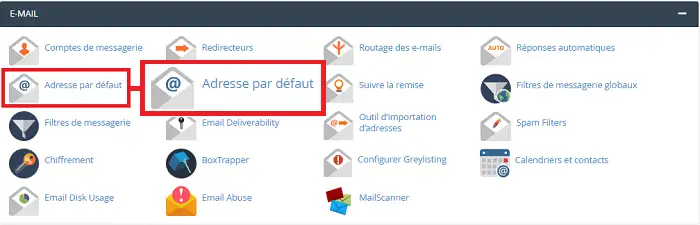
Remplissez les champs comme suit :
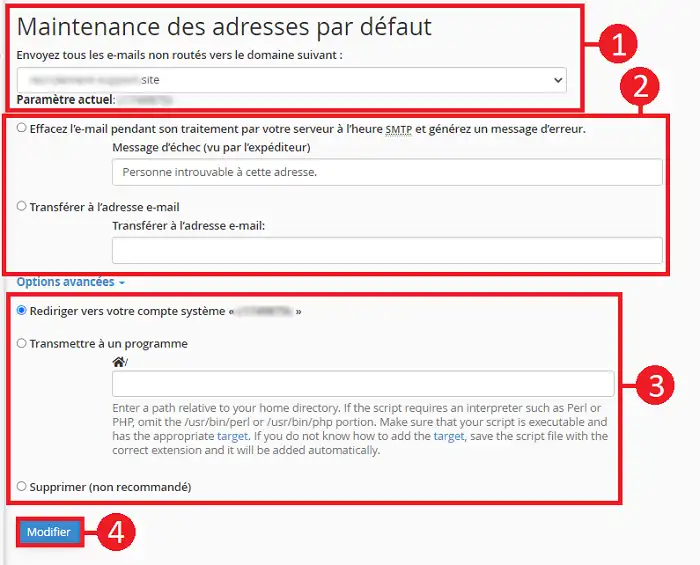
Vous êtes désormais en mesure de configurer l'adresse email par défaut. Comme vu dans cet aide, l'adresse email par défaut permet de recevoir les messages adressés à une adresse email inexistante rattachée à votre nom de domaine.
Rate this article :
This article was useful to you ?
Yes
No
2mn reading
Comment remplacer un champ MX par l'adresse IP du service email Pro LWS ?
1mn reading
Comment créer et gérer une liste de diffusion sur CPANEL
2mn reading
Comment utiliser l'outil Routage des e-mails disponible sur cPanel ?
1mn reading
Comment utiliser l'outil d'importation d'adresses sur cPanel ?